Gérer les membres de la communauté dans Viva Engage
Les administrateurs de communauté gèrent les membres de leurs communautés respectives dans Viva Engage.
Conseil : Mises à jour à l’appartenance à la communauté, aux autorisations ou à d’autres paramètres définis dans Microsoft 365, Azure AD ou Viva Engage peuvent prendre jusqu’à 24 heures pour être répliqués sur votre réseau. Le nombre de membres peut être inexact pendant jusqu’à 30 jours en raison du cycle de vie de l’utilisateur.
Rechercher et ajouter des membres de la communauté
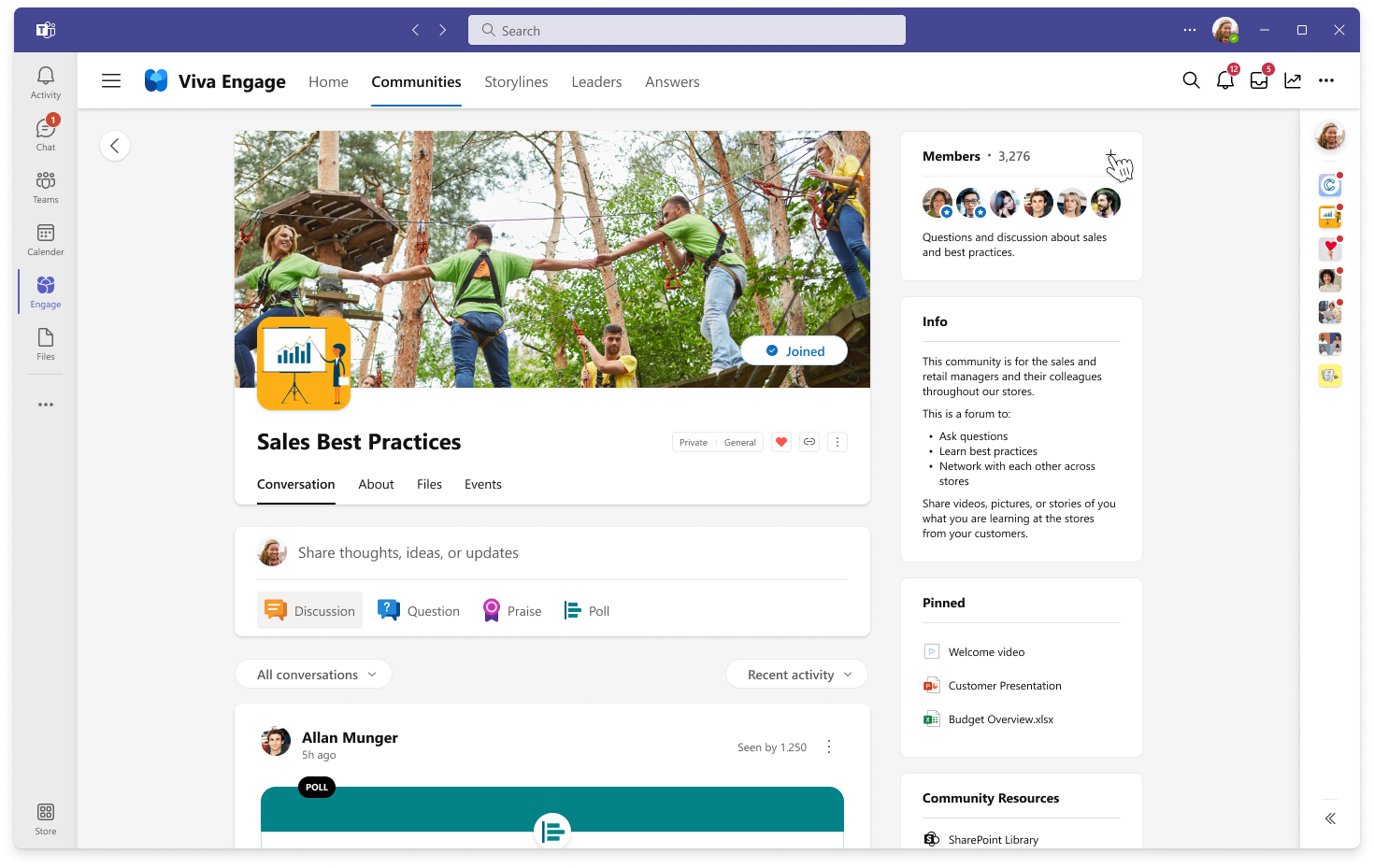
-
Dans la page d’accueil de la communauté, sélectionnez l’icône + dans la vignette Membres.
-
Recherchez les personnes que vous souhaitez ajouter en tapant leur nom dans la zone de recherche.
Remarques :
-
Mode natif :Vous pouvez ajouter jusqu’à 19 membres lors de la création d’une communauté (20 au total, y compris le créateur de la communauté).
-
Mode non natif :Vous pouvez ajouter jusqu’à 50 membres lors de la création d’une communauté.
-
La limite du nombre de membres dans une communauté s’applique uniquement lors de la création de la communauté. Pour plus d’informations, consultez Limites dans Viva Engage.
Supprimer des membres de la communauté
-
Dans la vignette Membres , cliquez sur le numéro en regard du mot Membres pour ouvrir le panneau des membres.
-
Recherchez une personne par nom ou par e-mail.
-
Sélectionnez l’icône d’options (...) en regard du nom de la personne, puis sélectionnez Supprimer de la communauté.
Ajouter un administrateur de communauté
Les communautés peuvent avoir jusqu’à 100 administrateurs.
-
Dans la vignette Membres , cliquez sur le numéro en regard du mot Membres pour ouvrir le panneau des membres.
-
Recherchez une personne par nom ou par e-mail.
-
Sélectionnez l’icône d’options (...) en regard du nom de la personne, puis sélectionnez Rendre l’administrateur.
Les administrateurs ont un star en regard de leur icône qui s’affiche sous Membres. Vous pouvez également voir les administrateurs de la communauté à partir du volet À propos des membres de la page.
FAQ
Q. Puis-je ajouter plus de 19 membres à une communauté en mode natif ou 50 en mode non natif ?
Un. Oui. Ces limites s’appliquent uniquement lors de la création initiale de la communauté.
Q. Qui peut faire de moi un administrateur pour une communauté ?
Un. Lorsque vous créez une communauté, vous devenez automatiquement son administrateur de communauté. Un autre administrateur de communauté ou un administrateur Viva Engage vérifié peut également vous attribuer le rôle d’administrateur de la communauté.
Un administrateur réseau Viva Engage peut faire de vous un administrateur de communauté d’une communauté publique, mais ne peut faire de vous un administrateur de communauté d’une communauté privée que s’il appartient à cette communauté.
Pour rechercher Viva Engage administrateurs pour votre organization, sélectionnez l’icône Viva Engage Paramètres, sélectionnez Personnes, puis sélectionnez Afficher les administrateurs réseau.
Q. L’administrateur de la communauté a quitté l’entreprise. Comment puis-je devenir administrateur ?
Un. Un administrateur vérifié Viva Engage peut faire de vous un administrateur pour n’importe quelle communauté.
Q. Comment faire savoir quand quelqu’un demande à rejoindre une communauté dans laquelle je dispose de privilèges d’administrateur ?
Un. Vous recevrez une notification dans Viva Engage. Dans vos préférences de notification par e-mail, si vous sélectionnez Une personne demande à rejoindre une communauté privée que j’administre, vous recevrez également une notification par e-mail. Pour connaître les étapes à suivre, consultez Activer ou désactiver les notifications par e-mail et par téléphone.










